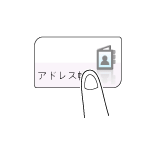アドレス帳から登録する
E-mail宛先を登録する
宛先とするメールアドレスを登録します。
トップメニューの[アドレス帳]をタップします。
[新規登録]をタップします。
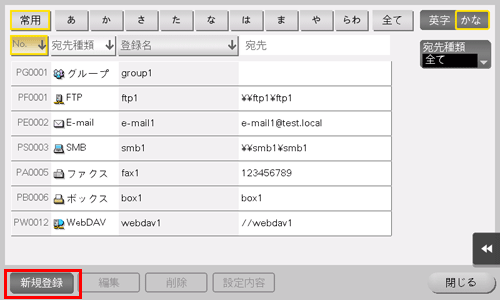
[宛先種類]から[E-mail]を選びます。
宛先情報を入力し、[登録]をタップします。
登録内容については、設定メニューから登録する場合と同じです。詳しくは、こちらをごらんください。
登録した宛先の設定内容を確認するときは、登録名を選び、[設定内容]をタップします。
登録した宛先の設定内容を変更するときは、登録名を選び、[編集]をタップします。
登録した宛先を削除するときは、登録名を選び、[削除]をタップします。
E-mail宛先はWeb Connectionでも登録できます。詳しくは、こちらをごらんください。
SMB宛先を登録する
宛先とするコンピューターのコンピューター名(ホスト名)またはIPアドレスを登録します。また、ファイルを保存するフォルダーや、フォルダーへのアクセス情報も登録します。
トップメニューの[アドレス帳]をタップします。
[新規登録]をタップします。
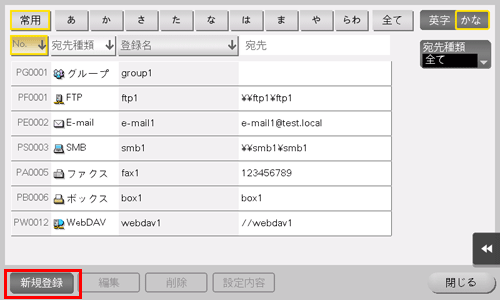
[宛先種類]から[SMB]を選びます。
宛先情報を入力し、[登録]をタップします。
登録内容については、設定メニューから登録する場合と同じです。詳しくは、こちらをごらんください。
登録した宛先の設定内容を確認するときは、登録名を選び、[設定内容]をタップします。
登録した宛先の設定内容を変更するときは、登録名を選び、[編集]をタップします。
登録した宛先を削除するときは、登録名を選び、[削除]をタップします。
SMB宛先はWeb Connectionでも登録できます。詳しくは、こちらをごらんください。
FTP宛先を登録する
宛先とするFTPサーバーのホスト名またはIPアドレスを登録します。また、ファイルを保存するフォルダーや、アカウント情報も登録します。
トップメニューの[アドレス帳]をタップします。
[新規登録]をタップします。
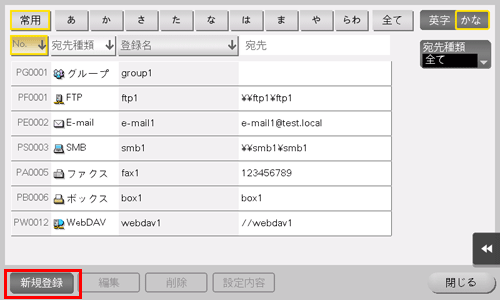
[宛先種類]から[FTP]を選びます。
宛先情報を入力し、[登録]をタップします。
登録内容については、設定メニューから登録する場合と同じです。詳しくは、こちらをごらんください。
登録した宛先の設定内容を確認するときは、登録名を選び、[設定内容]をタップします。
登録した宛先の設定内容を変更するときは、登録名を選び、[編集]をタップします。
登録した宛先を削除するときは、登録名を選び、[削除]をタップします。
FTP宛先はWeb Connectionでも登録できます。詳しくは、こちらをごらんください。
WebDAV宛先を登録する
宛先とするWebDAVサーバーのホスト名またはIPアドレスを登録します。また、ファイルを保存するフォルダーや、アカウント情報も登録します。
トップメニューの[アドレス帳]をタップします。
[新規登録]をタップします。
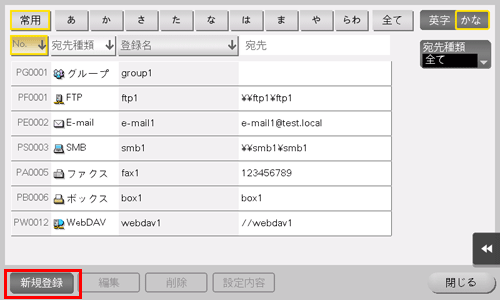
[宛先種類]から[WebDAV]を選びます。
宛先情報を入力し、[登録]をタップします。
登録内容については、設定メニューから登録する場合と同じです。詳しくは、こちらをごらんください。
登録した宛先の設定内容を確認するときは、登録名を選び、[設定内容]をタップします。
登録した宛先の設定内容を変更するときは、登録名を選び、[編集]をタップします。
登録した宛先を削除するときは、登録名を選び、[削除]をタップします。
WebDAV宛先はWeb Connectionでも登録できます。詳しくは、こちらをごらんください。
ボックス宛先を登録する
保存先のボックスを登録します。
トップメニューの[アドレス帳]をタップします。
[新規登録]をタップします。
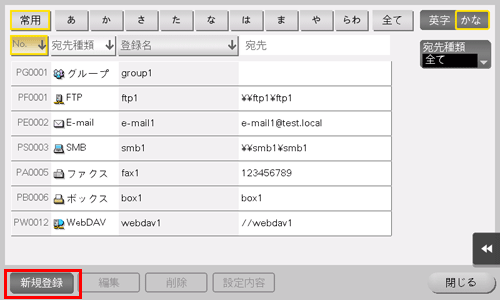
[宛先種類]から[ボックス]を選びます。
宛先情報を入力し、[登録]をタップします。
登録内容については、設定メニューから登録する場合と同じです。詳しくは、こちらをごらんください。
登録した宛先の設定内容を確認するときは、登録名を選び、[設定内容]をタップします。
登録した宛先の設定内容を変更するときは、登録名を選び、[編集]をタップします。
登録した宛先を削除するときは、登録名を選び、[削除]をタップします。
ボックス宛先はWeb Connectionでも登録できます。詳しくは、こちらをごらんください。